دالة DATEDVALUE في Excel
عادةً، عند استيراد بعض البيانات إلى ورقة عمل Excel من تطبيقات أخرى مثل PDF أو ملف TXT، يتم تخزين التاريخ بتنسيق نصي. في هذه الحالة، يمكن أن تساعدك دالة DATEVALUE على تحويل التاريخ المخزن كنص إلى رقم تسلسلي يمكن لبرنامج Excel التعرف عليه كتاريخ، ثم يمكنك تنسيق الرقم إلى تنسيق تاريخ مناسب.
الصيغة:
الصيغة الخاصة بدالة DATEVALUE في Excel هي:
المعاملات:
- Date_text: تاريخ مخزن كسلسلة نصية.
القيمة المعادة:
تُعيد رقماً تسلسلياً بناءً على تاريخ محدد في Excel.
الاستخدام:
لتحويل تنسيق التاريخ النصي إلى تنسيق تاريخ حقيقي، يرجى تطبيق هذه الصيغة:
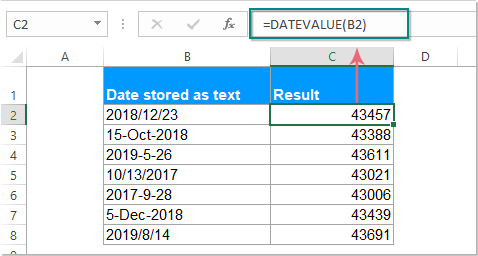
بعد ذلك، سيتم عرض أرقام ذات خمس خانات، ومن ثم يجب عليك تنسيق هذه الأرقام التسلسلية بصيغة تاريخ عادية عن طريق اختيار خيار Short Date من قائمة Number Format المنسدلة تحت تبويب Home، انظر إلى لقطة الشاشة:

ملاحظة: إذا كانت هناك سلاسل نصية تحتوي على التاريخ والوقت في الخلايا، يجب عليك استخدام دالة VALUE للتعامل معها. يرجى إدخال هذه الصيغة:
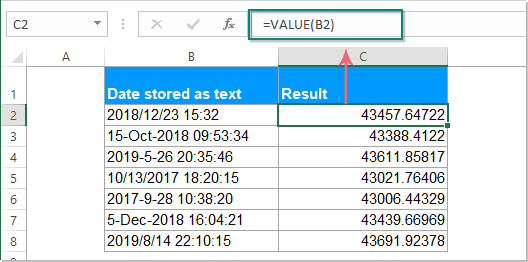
ثم انتقل إلى مربع الحوار Format Cells لتحديد تنسيق تاريخ ووقت لتحويل الأرقام التسلسلية إلى تنسيق التاريخ والوقت كما هو موضح في لقطة الشاشة التالية:
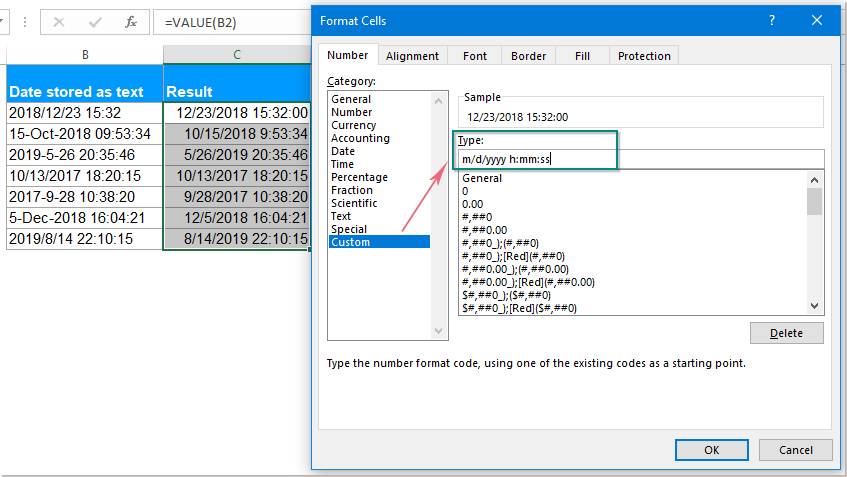
ملاحظة: في الصيغ أعلاه، B2 هي الخلية التي تحتوي على سلسلة النص الخاصة بالتاريخ الذي تريد تحويله.
نصائح: يمكنك أيضاً استبدال المرجع الخلوي في الصيغ أعلاه بسلسلة النص الخاصة بالتاريخ، مثل:
أفضل أدوات إنتاجية للمكتب
Kutools لـ Excel - يساعدك على التميز عن الآخرين
| 🤖 | مساعد KUTOOLS AI: ثورة في تحليل البيانات بناءً على: تنفيذ ذكي | توليد أكواد | إنشاء صيغ مخصصة | تحليل البيانات وإنشاء الرسوم البيانية | استدعاء وظائف Kutools… |
| الميزات الشائعة: البحث، تمييز أو تحديد المكررات | حذف الصفوف الفارغة | دمج الأعمدة أو الخلايا بدون فقدان البيانات | التقريب بدون صيغة ... | |
| VLookup فائق: معايير متعددة | قيم متعددة | عبر أوراق متعددة | مطابقة غامضة... | |
| قائمة منسدلة متقدمة: قائمة منسدلة سهلة | قائمة منسدلة تعتمد على أخرى | قائمة منسدلة متعددة الخيارات... | |
| مدير الأعمدة: إضافة عدد معين من الأعمدة | نقل الأعمدة | تبديل حالة رؤية الأعمدة المخفية | مقارنة الأعمدة لتحديد الخلايا المتشابهة والخلايا المختلفة ... | |
| الميزات البارزة: التركيز على الشبكة | عرض التصميم | شريط الصيغ المحسن | مدير المصنفات وأوراق العمل | مكتبة النص التلقائي (Auto Text) | منتقي التاريخ | دمج بيانات الأوراق | فك/تشفير الخلايا | إرسال رسائل البريد الإلكتروني عبر القوائم | مرشح متقدم | تصفية خاصة (تصفية الخلايا التي تحتوي على خط عريض/مائل/يتوسطه خط...) ... | |
| أفضل 15 مجموعة أدوات: 12 أداة نص (إضافة نص، حذف الأحرف ...) | 50+ نوع من الرسوم البيانية (مخطط جانت ...) | 40+ صيغ عملية (حساب العمر بناءً على تاريخ الميلاد ...) | 19 أداة إدراج (إدراج رمز الاستجابة السريعة، إدراج صورة من المسار ...) | 12 أداة تحويل (تحويل الأرقام إلى كلمات، تحويل العملة ...) | 7 أدوات دمج وتقسيم (دمج متقدم للصفوف، تقسيم خلايا Excel ...) | ... والمزيد |
Kutools لـ Excel يحتوي على أكثر من 300 ميزة، مما يضمن أن ما تحتاج إليه هو مجرد نقرة واحدة بعيدًا...
Office Tab - تمكين القراءة والتحرير بتبويبات في Microsoft Office (يشمل Excel)
- ثانية واحدة للتبديل بين العشرات من المستندات المفتوحة!
- قلل المئات من نقرات الماوس يوميًا، وقل وداعًا لآلام الماوس.
- يزيد من إنتاجيتك بنسبة 50% عند عرض وتحرير مستندات متعددة.
- يجلب التبويبات الفعالة إلى Office (يشمل Excel)، تمامًا مثل Chrome و Edge و Firefox.